Affinity Photo2擦除图像白色区域的方法
时间:2024-01-23 13:17:02作者:极光下载站人气:0
Affinity Photo图像设计工具是非常实用的一款软件,很多时候需要对图像进行编辑设置,对图像中的色彩进行调整,那么就可以通过该软件进行操作,当我们想要将其中图像中的白色部分擦除掉,那么就可以使用擦除白纸功能进行操作,通过该功能可以很快速的将白色的部分进行设置为透明蒙版,之后可以对该白色部分进行填充一个颜色图层进行更改颜色,下方是关于如何使用Affinity Photo2擦除白纸的具体操作方法方法,如果你需要的情况下可以看看方法教程,希望对大家有所帮助。
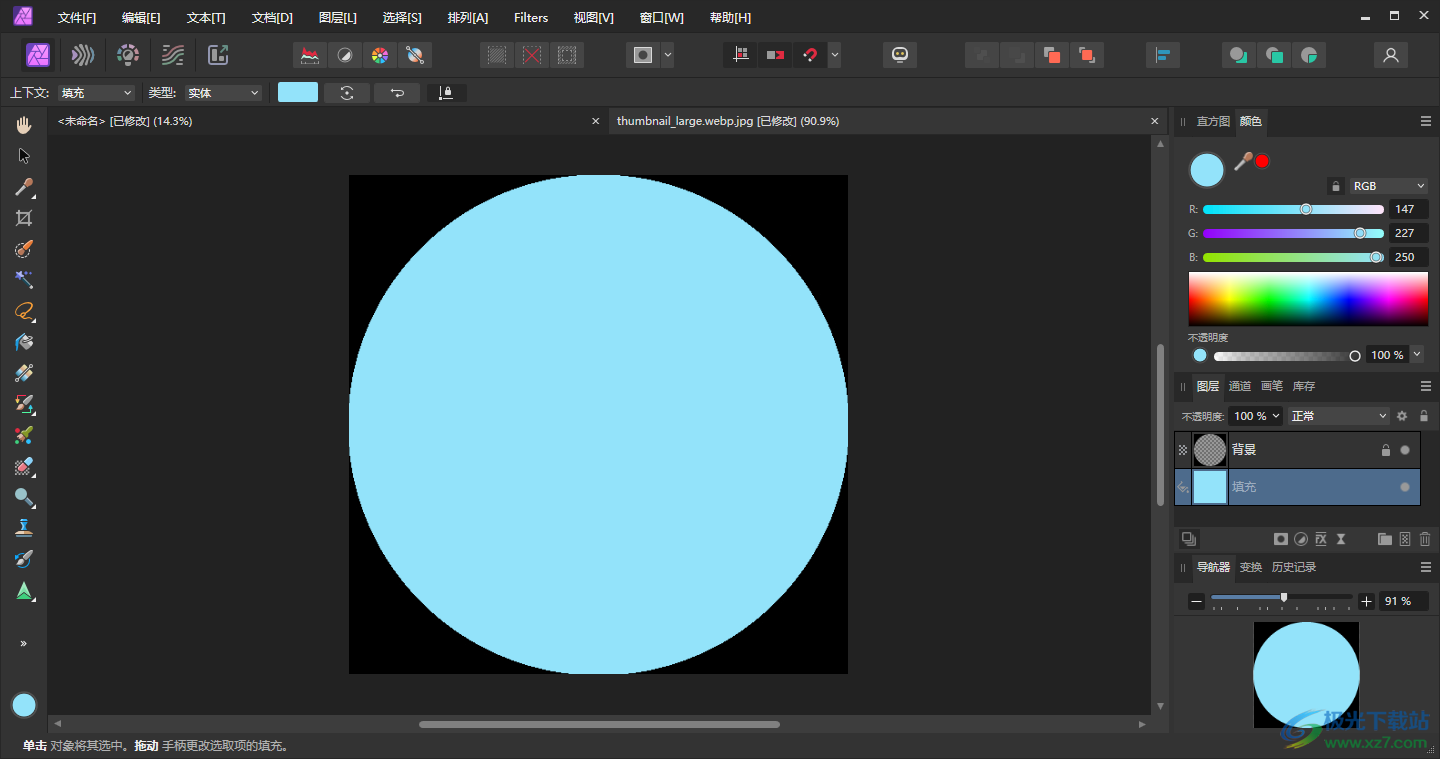
方法步骤
1.当我们进入到页面中之后,点击打开【文件】选项,然后将【打开】选项点击之后,即可进入到本地中图片导入进来。
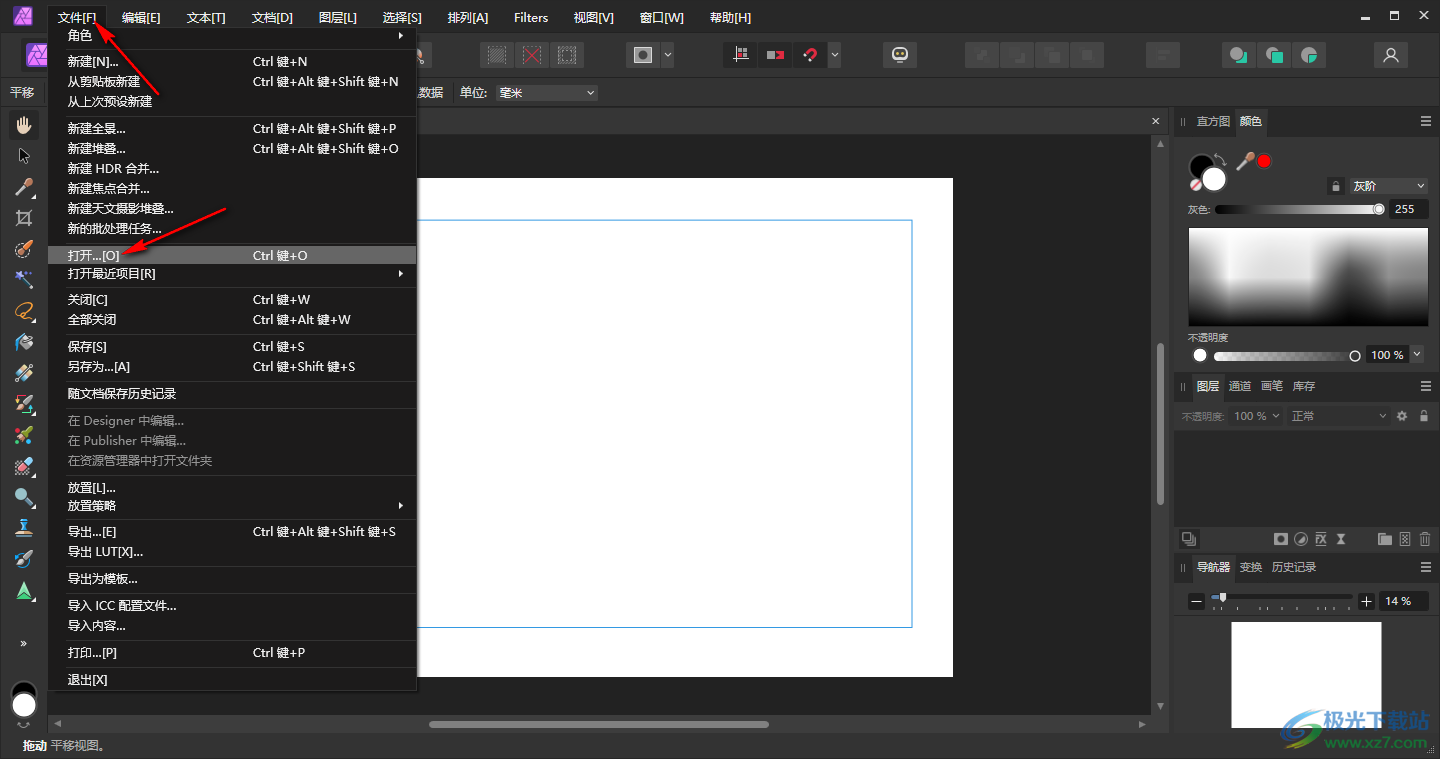
2.之后,点击页面顶部的【filters】选项,然后在下拉选项中点击【颜色】。
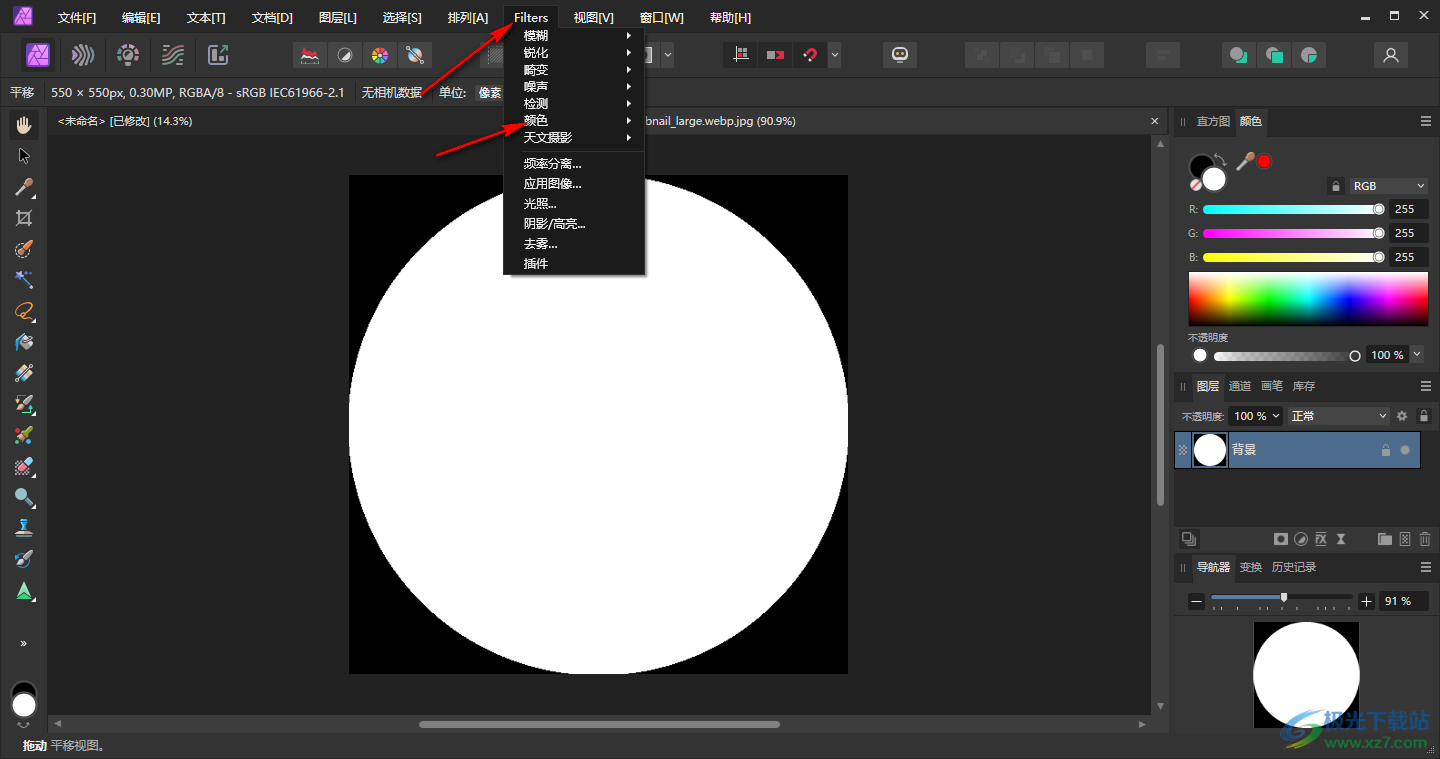
3.随后即可将颜色的下拉选项点击打开,找到其中的【擦除白纸】选项,将其进行点击一下。
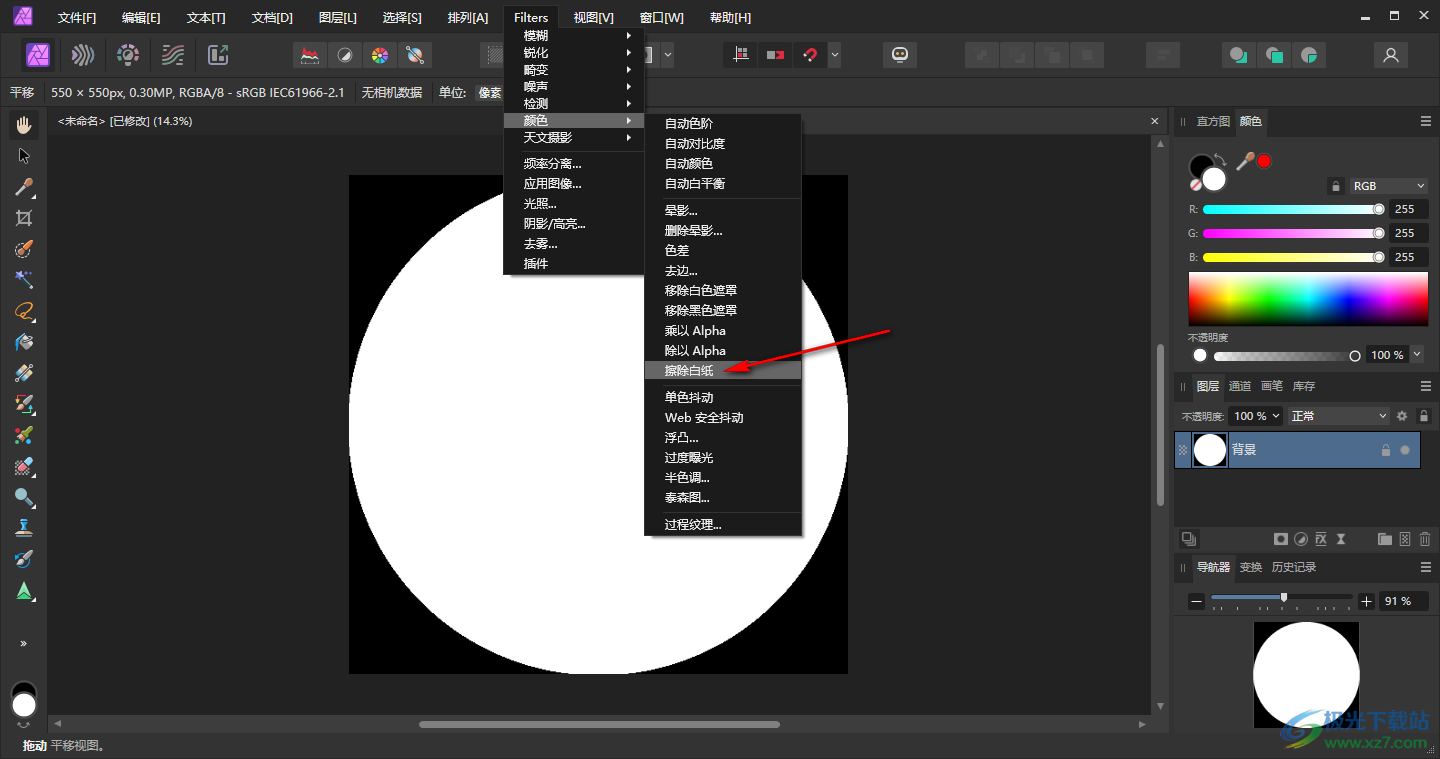
4.那么这时我们的白纸部分已经设置成为了透明来显示了,如图所示。
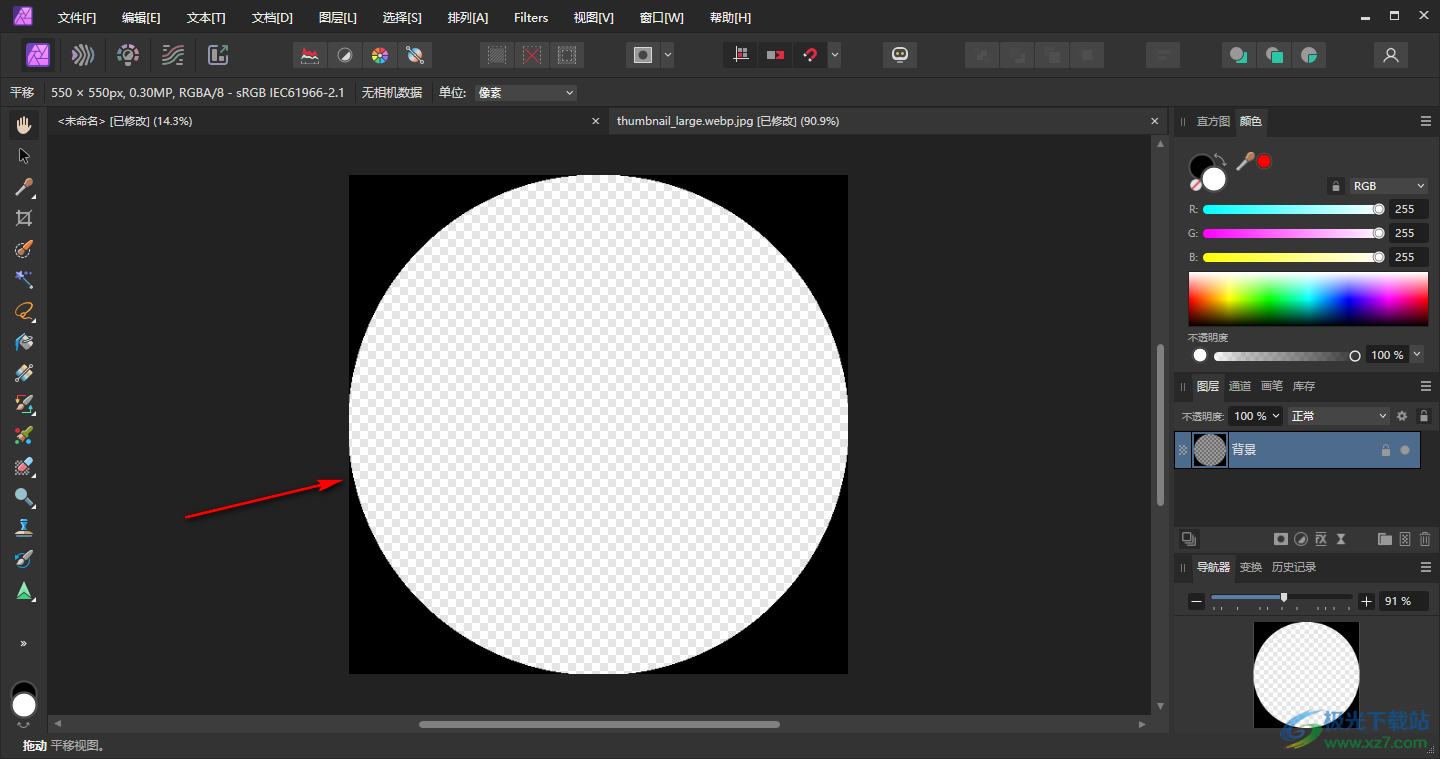
5.之后,我们可以点击【图层】,然后在下拉选项中选择【新建填充图层】,新建好之后,点击左下角的颜色框,为该图层选择一个好看的图层。
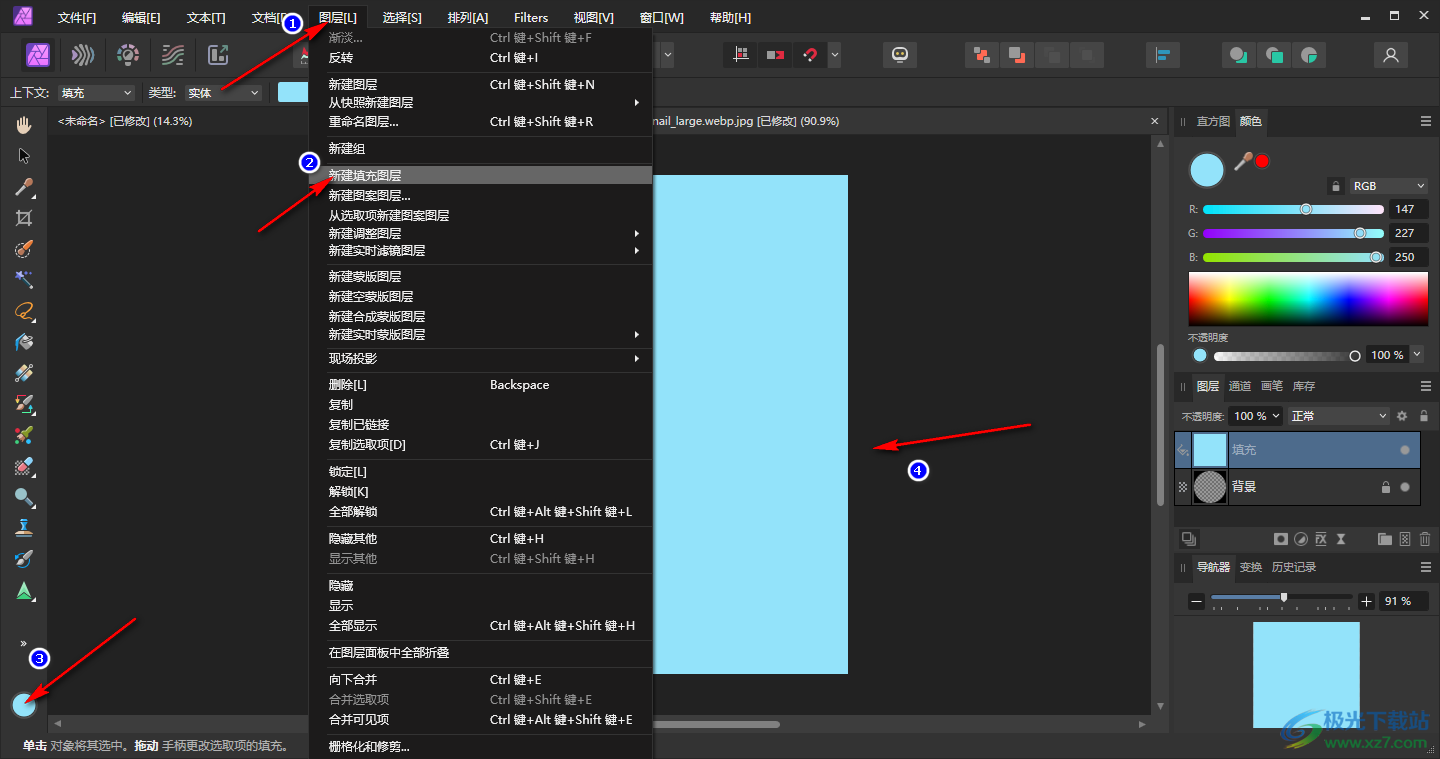
6.之后,在右侧的位置用鼠标左键将新建的填充图层移动到【背景】图层的下方,那么我们的白色部分就会被更改,如图所示。
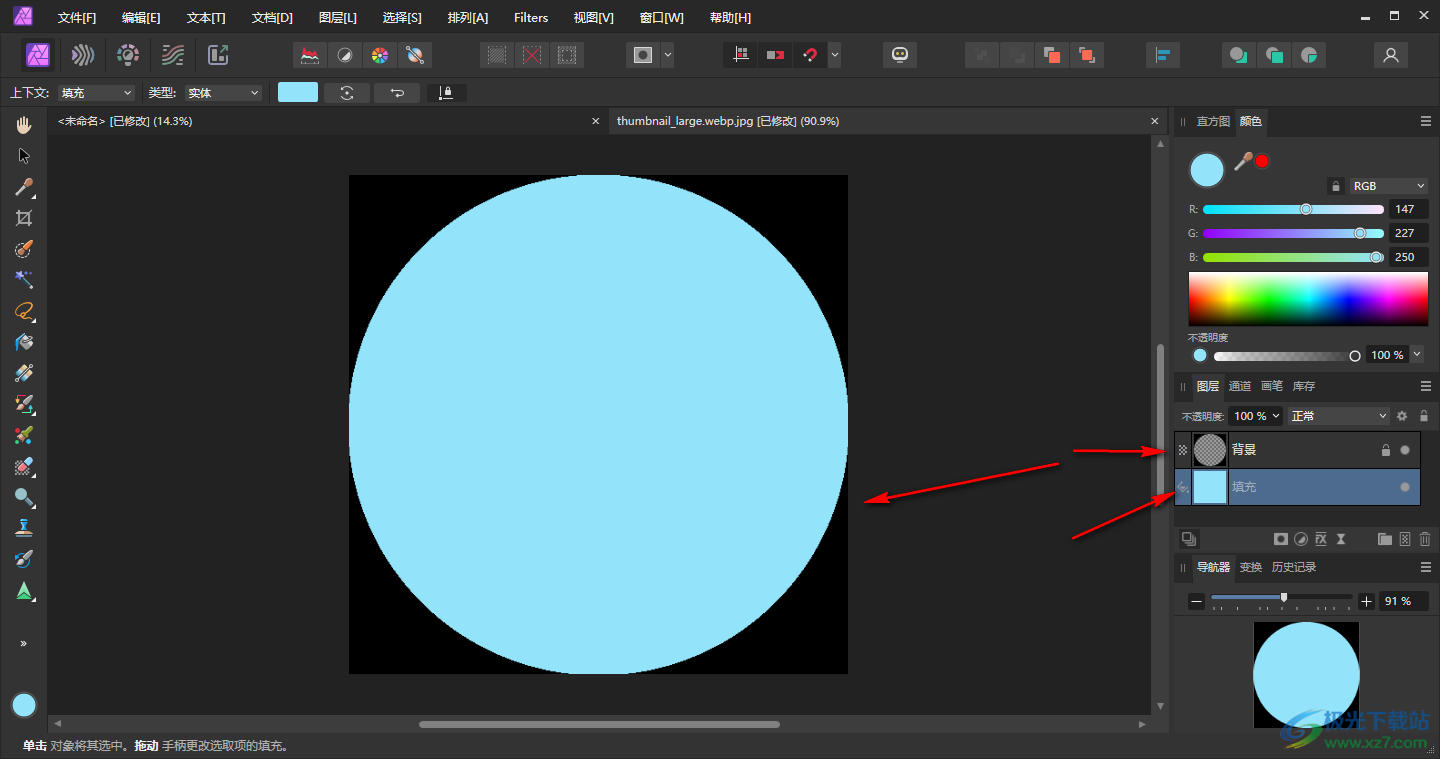
以上就是关于如何使用Affinity Photo2将白色部分擦除的具体操作方法,当你想要将一张图像中的白色部分进行快速的擦除干净,那么就可以按照以上的方法进行擦除白纸设置即可,并且还可以为擦除的白色部分进行填充其他颜色,感兴趣的话可以操作试试。
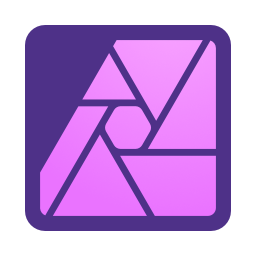
大小:678.3 MB版本:v2.2.1.2075 免费版环境:WinXP, Win7, Win8, Win10, WinAll
- 进入下载

网友评论